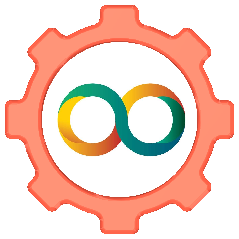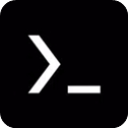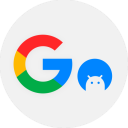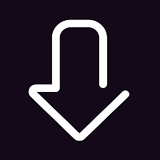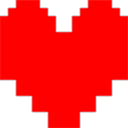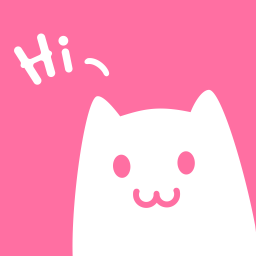光盘刻录教程:轻松学会刻录方法
作者:佚名 来源:未知 时间:2024-12-06
在现代数据存储和备份的多种方式中,光盘刻录依然占据着不可替代的位置,尤其是在需要长期保存数据或者在没有网络连接的环境下传输数据时。尽管随着云存储和固态硬盘(SSD)的普及,光盘的使用频率有所下降,但其在成本和稳定性方面的优势使得它在特定场景下依然备受青睐。本文将从设备准备、软件选择、数据准备、刻录过程以及后续维护等多个维度来详细介绍如何进行光盘刻录。
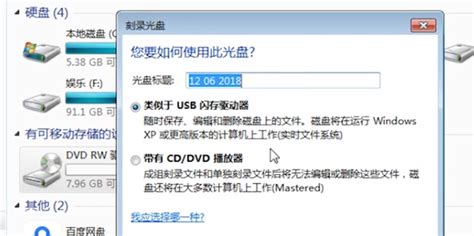
设备准备
首先,进行光盘刻录需要的基本设备包括一台计算机和一个光盘刻录机(或称为光盘驱动器)。大多数现代计算机都会自带DVD或蓝光刻录机,如果你的电脑没有,你可以通过USB外置光驱来实现。在选择刻录机时,需要注意其支持的光盘类型(CD、DVD或蓝光),以及刻录速度。通常,蓝光刻录机支持更高容量和更快的读写速度,但成本也相对较高。
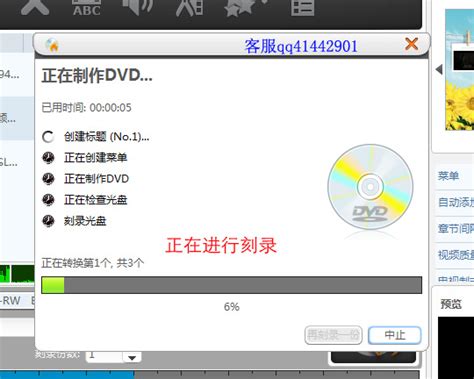
软件选择
软件方面,大多数操作系统(如Windows和macOS)都自带了光盘刻录功能,可以通过文件资源管理器(Windows)或Finder(macOS)直接进行。但如果你需要更高级的功能,比如制作启动盘、数据压缩或加密,可以考虑使用第三方的光盘刻录软件,如ImgBurn(适用于Windows)或Burn(适用于macOS)。这些软件通常提供更为详尽的刻录选项,帮助用户实现更精细的控制。

数据准备
在数据准备阶段,需要确保所有要刻录的文件都已经整理完毕,并且位于计算机的一个易于访问的位置。如果数据量较大,需要考虑光盘的容量限制(如CD约为700MB,DVD约为4.7GB,蓝光则更高)。此外,为了提高刻录成功率,建议对文件进行必要的碎片整理,减少读取时间。对于特别重要的数据,最好进行备份,以防万一刻录过程中出现不可预见的问题。
刻录过程
1. 打开刻录软件:选择你决定使用的刻录软件并打开。
2. 选择光盘类型:根据你的光盘类型(CD、DVD或蓝光),在软件中选择相应的选项。这一步对于确保数据能够正确写入光盘至关重要。
3. 添加文件:将你想要刻录的文件拖拽到软件界面上的相应位置,或者直接点击“添加文件”按钮进行选择。注意检查文件总大小,避免超过光盘容量。
4. 设置刻录选项(可选):根据需要,你可以设置刻录速度、数据格式(如ISO、UDF等)以及其他高级选项。通常情况下,较低的刻录速度能够减少错误率,但会延长整体刻录时间。
5. 开始刻录:确认所有设置无误后,点击“开始”或“刻录”按钮。此时,软件将开始将数据写入光盘。过程中,请避免进行大量读写操作,以免干扰刻录进程。
6. 验证数据(推荐):大多数刻录软件在完成刻录后都会提供数据验证选项,这一步骤能够确保所有数据都已正确写入光盘。虽然这会稍微延长整体时间,但对确保数据完整性至关重要。
后续维护
1. 标签管理:为了便于日后查找和管理,建议在光盘上贴上标签,标明内容、日期等重要信息。可以使用专业的光盘标签纸或笔来避免标记模糊或脱落。
2. 妥善存放:光盘的保存环境对其寿命有很大影响。应尽量避免将光盘暴露在阳光直射、高温、潮湿或灰尘较多的环境中。最好使用光盘盒或光盘袋来存放,以减少物理损伤和污染。
3. 定期检查:对于长期保存的光盘,建议定期检查其可读性。每隔一段时间尝试读取光盘,以确认数据是否仍然完整。如果发现读取困难,应及时备份数据并考虑更换新的光盘。
4. 避免频繁读写:虽然现代光盘的读写寿命已显著提高,但频繁读写仍会加速其老化。因此,在可能的情况下,尽量减少对同一光盘的读写操作。
特殊情况处理
1. 多分区光盘:如果你需要在同一张光盘上存储不同类型的数据(如操作系统和数据文件),可以考虑创建多分区光盘。这通常需要使用特定的软件工具,并且需要注意分区大小和格式的兼容性。
2. 数据压缩:对于需要大量存储空间的数据,可以考虑在刻录前进行压缩。这不仅能节省空间,还能在一定程度上提高读取速度。但需要注意的是,压缩后的数据在解压时需要额外的计算资源,且某些类型的文件(如视频和音频)可能不适合压缩。
3. 加密与密码保护:对于敏感数据,可以在刻录前进行加密处理,以防止未经授权的访问。大多数刻录软件都支持简单的加密功能,但对于更高级别的安全需求,可能需要使用专业的加密工具。
4. 错误处理:在刻录过程中,如果遇到数据写入错误或光盘损坏,大多数软件都会提供错误处理选项,如跳过错误、重试写入或中止刻录。根据具体情况选择合适的处理方式,以最大限度地保留数据完整性。
总结
光盘刻录是一项看似简单却充满细节的技术活动。从设备准备到软件选择,再到数据准备和刻录过程,每一个环节都需要仔细操作以确保最终的成功。同时,良好的后续维护习惯也是延长光盘寿命和保持数据可读性的关键。通过掌握这些基本知识和技能,你将能够更好地利用光盘这一传统而可靠的存储介质来保存和传输你的重要数据。
- 上一篇: 揭秘:QQ群匿名聊天的神秘面纱与使用技巧
- 下一篇: 掌握DOS命令:轻松实现磁盘格式化的高效方法